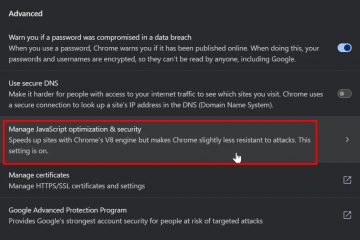joukkueet yhdistävät chatin, kokoukset, puhelut ja tiedostot. Suurin osa ensimmäistä kertaa aiheutuvista asioista tulee tietämättä, missä asiat elävät tai mikä rooli (järjestäjä vs. Osallistuja) sinulla on. Seuraa näitä perusteita saadaksesi tuottavan nopeasti.
ennen kuin aloitat
kirjaudu sisään työsi tai koulutililläsi (myös joukkueet ilmaiset teokset). Pöytä-tai verkkosovellus suositellaan; Mobiili heijastaa useimpia tehtäviä. Jos se hallitsee organisaatiota, politiikka voi rajoittaa joitain vaihtoehtoja. Uusi joukkueille vs Slack? Katso kuinka joukkueet Free Stacks Up Tässä nopeassa vertailussa: Microsoft Teams Free vs Slack.
1) Kirjaudu sisään ja löydä tiesi
Avaa joukkueet → Kirjaudu sisään. Vasen rautatie= aktiviteetti, chat, joukkueet, kalenteri, puhelut, tiedostot . Ylähakupalkki=Quick Search ja /-komennot.
pro-kärki: hiiren kakkospainikkeella vasemmalla kiskolla napsautat kohteita Pin/purkaa mitä käytät eniten.
2) Aloita 1: 1 tai ryhmäkeskus
Siirry osoitteeseen chat → uusi chat . Kirjoita nimet/sähköpostit → Kirjoita viesti → Lähetä . Käytä liitä , emoji , muoto rikkaille viesteille; tapaa nyt hypätä puheluun.
3) Luo tai liity joukkueeseen (työtila)
Siirry osoitteeseen joukkueet → Liity tai luo joukkue . Valitse Luo joukkue (tyhjästä tai Microsoft 365-ryhmästä). Valitse yksityinen tai julkinen → nimi se → Luo → Lisää jäseniä. Käytä + Lisää kanava aihien järjestämiseen.
Tarvitsetko kevyen tilan ryhmäkeskusteluille? Opi luomaan ryhmä Microsoft-tiimiin.
4) Posti kanavalle
Avaa joukkue → A-kanava → Käynnistä viesti . Käytä -muotoa (a) aiheriville, ilmoiteille ja @mentoille. Vastaa säieeseen pitääksesi keskustelut siistinä.
5) Aikataulu tai liity kokoukseen
Siirry osoitteeseen kalenteri → uusi kokous . Lisää otsikko, osallistujat, päivämäärä/aika; Valitse tarvittaessa kanava. Valitse Tallenna lähettää kutsuja → LIIT kalenterista, kun on aika.
esittelee? Tässä on täydellinen opas jakamaan näytön joukkueissa.
6) Jaa tiedostoja ja tee yhteistyötä
chat tai kanava , valitse liitä tiedostojen lähettäminen (tallennettu OneDrive-keskusteluihin keskusteluille, SharePoint-joukkueille). COAuthor Word/Excel/PowerPoint suoraan joukkueissa.
7) Hallitse ilmoituksia ja tilaa
Profiilikuva → Asetukset → Ilmoitukset hälytysten virittämiseksi. Aseta läsnäolo (käytettävissä, kiireinen, älä häiritse). Menee pois? Käytä oikeaa automaattista vastausta tämän oppaan kanssa: Aseta toimistoihin joukkueissa.
Vianmääritys
ei näe joukkuetta tai tiedostoa: Sinulla ei ehkä ole pääsyä; Pyydä omistajaa lisäämään sinut. -painikkeet puuttuvat (tietue, osake): Olet osallistuja tai käytäntörajoitettu; Pyydä esittäjäroolia tai ota yhteyttä siihen. Huono puhelun laatu: Käytä luotettavaa Wi-Fi: tä tai langallista, sulje raskaita sovelluksia tai sammuta saapuva video.
UKK
Onko verkkosovellus tarpeeksi? kyllä useimmille ominaisuuksille; Asenna työpöytä parhaiden suorituskyvyn ja taustatehosteiden saavuttamiseksi.
Missä tiedostoni tallennetaan? chats → OneDrive; Joukkueet kanavat → SharePoint.
Voivatko vieraat liittyä kokouksiin? Aloita keskusteluja, luo joukkueita/kanavia ja lähetä @mentokset. Aikataulu/Liity kokouksiin ja jaa näyttö. Jaa tiedostoja yhteistyöhön ja aseta toimistoon, kun olet poissa.
PÄÄTELMÄT
Kiinnitä vasempaan kiskoon navigointia varten, käyttää kanavia järjestetyn työn pitämiseksi ja luottaa kokouksiin kalenteriin. Jos jotain puuttuu, tarkista roolisi tai org-käytäntösi ja yritä uudelleen. Vertaa vaihtoehtoja joukkueiden ilmaiseksi vs slack, jos arvioit työkaluja.